
Uvod v sistemske ukaze Linux
Linux je odprtokodni operacijski sistem, ki ga je razvil Linus Torvalds. Kot odprtokodni operacijski sistem lahko izvorno kodo spreminjajo različni uporabniki in lahko ustvarite različice te kode. Te različne različice so znane kot distribucije in se lahko uporabljajo v različnih računalnikih in drugih napravah. Vse različice Linuxa upravljajo strojno opremo, njihove vire in pomagajo tudi pri zagonu različnih aplikacij. Distribucija Linuxa je sestavljena predvsem iz jedra, sistemskih pripomočkov, programov in orodij, ki jih je mogoče uporabiti za prenos in namestitev različnih posodobitev programske opreme.
Osnovni sistemski ukazi Linuxa
Sledijo osnovni ukazi sistema Linux, ki so podobni UNIX-u in jih je mogoče uporabiti za zagon operacijskega sistema.
1. pwd : Kadar koli se odpre terminal, naj bi bil uporabnik na neki poti. Ta ukaz uporablja za poznavanje trenutne poti imenika. Določa celotno pot, kje je trenutno uporabnik. Pomeni „sedanji delovni imenik“. Daje absolutno pot, ki je sestavljena iz korena, ki je osnova katerega koli datotečnega sistema Linux.

2. ls: Ta sistemski sistem Linux je okrajšava za seznam. V njem so navedene datoteke in imeniki, ki so prisotni v določenem imeniku. Uporabljamo ga lahko z veliko kombinacijami, zato lahko rezultate dobimo. Vse skrite datoteke je mogoče videti z uporabo ls -a. Najnovejše datoteke je mogoče najti tudi z uporabo ls -lrt.
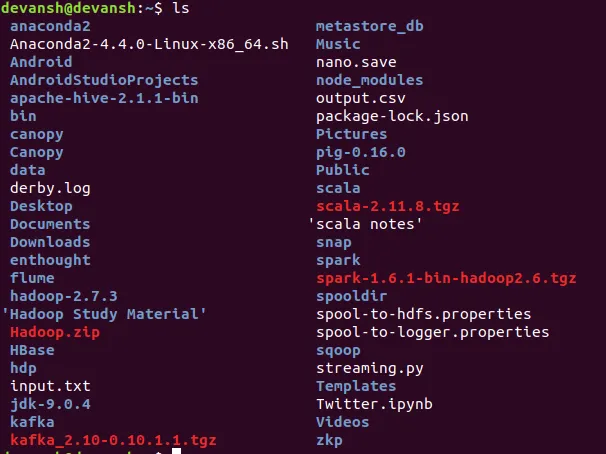
3. cd: Ta ukaz sistema Linux se uporablja za prehod v določen imenik. Recimo, da ste v domači mapi in morda želite iti v neko projektno mapo. Lahko preprosto napišete cd 'ime projekta'. Preusmerili se boste v to mapo in si lahko ogledali datoteke in mape, ki so v tej mapi.

Ta ukaz vas bo preusmeril v mapo sqoop.
4. dotik: ukaz dotika pomaga pri ustvarjanju datoteke na kateri koli določeni poti. Ta datoteka je lahko karkoli, od prazne datoteke txt do prazne zip datoteke. Kot primer, ustvarimo datoteko z imenom »test«.
Tu je test.txt uspešno ustvarjen z uporabo dotika.

5. človek ali - pomoč: Ta sistemski ukaz Linux ponuja vodnik ali priročnik za pomoč, ki pomaga prejeti potrebna navodila. Prikaže stran z navodili za uporabo. Ukaz, ko je zadet, kateri načini ukazov se lahko uporabijo, kadar se moški uporablja s katerim koli določenim ukazom.
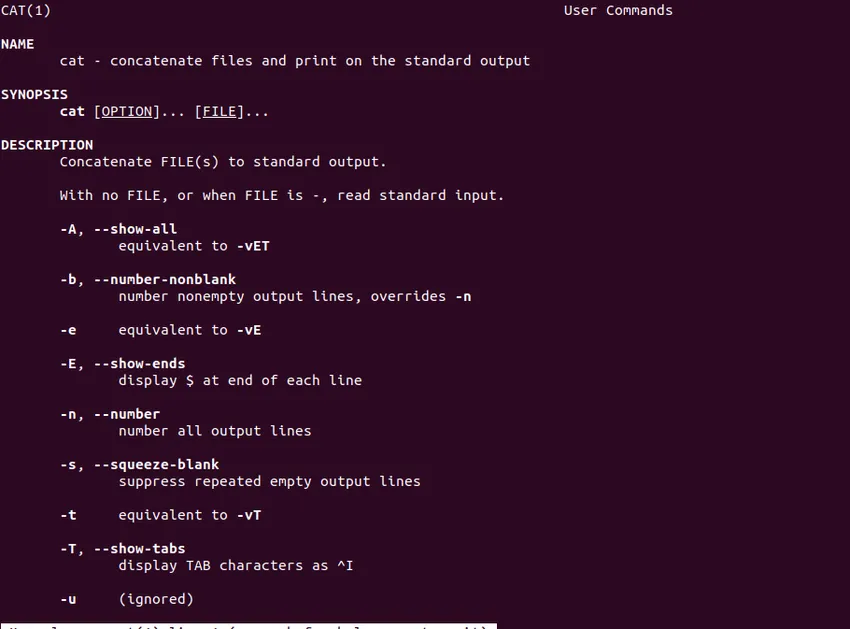
6. poiščite: Za iskanje datoteke v sistemu Linux se uporablja ukaz poišči. Zelo je podoben ukazu iskanja v sistemu Windows. S tem ukazom dobite pot, kamor je shranjena, ali dejansko ime datoteke. Poleg tega, če uporabimo argument '-i', bo prezrl primer imena datoteke. Uporabite lahko tudi »*«, če se ne spomnite popolnega imena datoteke.

7. sudo: Ta sistemski ukazi Linux se pogosto uporabljajo v Linuxu. Če želi uporabnik opraviti katero koli nalogo z administrativnimi privilegiji, potem lahko uporabi ukaz sudo. Pomeni 'SuperUser Do'. Uporabite lahko kratko obliko tega ukaza, ki je "su".
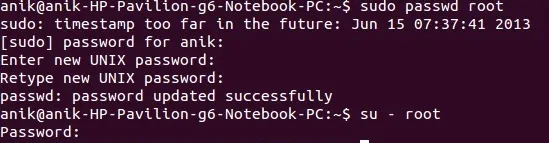
8. cp: Ta ukaz lahko uporabite za kopiranje datoteke iz določenega izvornega imenika v ciljni imenik. Prvo mesto mora določiti datoteko, od koder je treba kopirati datoteko, na drugem mestu pa mora biti cilj.
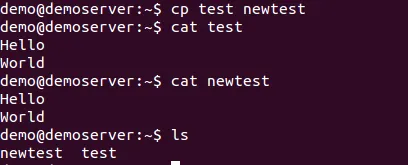
9. mv: Ta sistemski ukaz Linux se uporablja za neposredno premikanje datoteke v ciljno mapo. Izbriše kopijo iz izvorne poti in datoteko postavi na ciljno pot.

10. mkdir in rmdir: Ti ukazi se uporabljajo za ustvarjanje imenikov in odstranjevanje imenikov. Ti imeniki lahko nadalje hranijo datoteke in druge imenike. Če želite odstraniti imenik, mora biti imenik prazen.

Vmesni sistemski ukazi Linuxa
Zdaj si oglejmo vmesnik sistemskih ukazov Linux
1. odmev: Ta ukaz sistema Linux je uporaben, kadar mora uporabnik premakniti podatke. Običajno je ustvarjen za besedilne datoteke.
Npr .:
echo zdravo, moje ime je Ann >> new.txt
2. cat: Ta ukaz se uporablja za prikaz vsebine datoteke. Prikazane bodo vse vsebine v tej datoteki.
3. nano, vi: Ta ukaz so urejevalniki besedil, ki so že prisotni v sistemu Linux. Te urejevalnike lahko uporabite, kadar koli je to potrebno. Ustvarite lahko novo datoteko in s temi urejevalniki naredite spremembe v isti.
4. rep: Ta sistemski ukaz Linux natisne zadnje vrstice katere koli datoteke. Ukaz rep privzeto prikaže zadnjih 10 vrstic na standardnem izhodu. Če si želite ogledati več vrstic, lahko uporabnik določi rep –n, kjer je n število vrstic, ki jih želite prikazati.
5. manj: Ta ukaz prikaže strani v datoteki. Koristi predvsem za preverjanje dnevniških datotek in datotek z velikimi datotekami podatkov. Natisne datoteko stran za stranjo.
6. tar: Ta sistemski ukaz Linux se uporablja za ustvarjanje pogledov in pomaga tudi pri pridobivanju arhivov tar.
7. whatis: Ta ukaz vsebuje opis posamezne vrstice za kateri koli ukaz in pove, kaj počne ukaz.
8. ping: Ta sistemski ukaz Linux vam omogoča oddaljeni strežnik.
9. brezplačno: Ta ukaz vam omogoča, da poznate prosti, rabljeni in zamenjani pomnilnik, ki je na voljo v vašem sistemu.
10. ps : Prikaže procese, ki se izvajajo v sistemu
Napredni sistemski ukazi Linuxa
1. Grep : Ta ukaz se uporablja za iskanje vzorca v dani datoteki. Dana datoteka vsebuje ujemanje z določenimi nizi ali besedami. Da bi prezrli besedo velika in vse druge kombinacije, potem je treba uporabiti '- I'. Uporabnik lahko tudi rekurzivno išče in bere vse datoteke v vsakem določenem imeniku. Uporabite lahko tudi različne možnosti, kot so –w za štetje besed, -c za štetje in - barva za barvni izhod.
2. Storitev: Ukaz storitve pomaga pri zagonu, ustavitvi in ponovnem zagonu storitve. Ta ukaz lahko pomaga pri izvajanju teh storitev in prinese spremembe.
Nasveti in namigi za uporabo sistemskih ukazov Linux
- Za čiščenje terminala lahko uporabite jasno
- Za polnjenje terminala se lahko uporablja TAB. Na primer, če poznate začetek imenika, nato pritisnite 'cd' in začetek imena in zavihka mape. Prikazalo se bo celotno ime mape.
- Ctrl + Z lahko uporabite za zaustavitev katerega koli postopka.
Zaključek
Linux je operacijski sistem, ko pomaga pri delu z datotekami in imeniki zelo učinkovito. Pomaga pri zapisovanju lupin in enostavno izvajanje vseh operacij.
Priporočeni članki
To je vodnik za ukaze sistema Linux. Tu smo razpravljali o osnovnih in naprednih sistemskih ukazih Linux ter nekaj neposrednih ukazov sistema Linux. Če želite izvedeti več, si oglejte tudi naslednji članek.
- Kako uporabljati iskrive ukaze
- Kaj so ukazi panja
- Oglejte si ukaze AutoCAD
- Ukazi Sqoop - poskusite